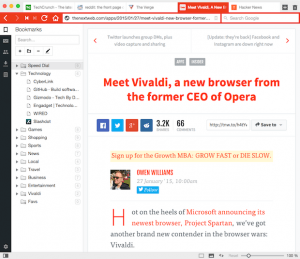Procurando um navegador multiplataforma e com boa parte dos recursos do Chromium e um belo visual? Então veja como instalar o navegador Vivaldi no Linux e experimente essa alternativa.
Vivaldi é um navegador de internet de código aberto baseado no Chromium, e criado pelo fundador do Opera.
O programa possui suporte para extensões do Chrome, o que o torna uma opção a ser considerada na hora de escolher um navegador web.
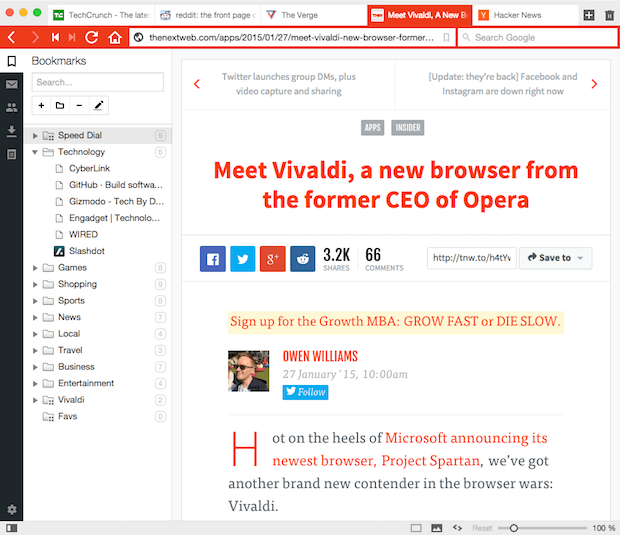
Recursos do Vivaldi
Conheça alguns dos recursos do Vivaldi oferece:
Histórico inteligente
O novo recurso Histórico é poderoso e permite aos usuários explorar os seus padrões de navegação, estatísticas e obter pistas visuais para ajudá-los a encontrar sites antigos.
Em vez de ter que percorrer centenas de linhas, Vivaldi oferece uma visão abrangente do histórico, apresentados de uma forma visual. Isso permite que os usuários analisem a sua atividade on-line e ajuda-los a encontrar o que estão procurando.
Além da lista de URLs oferecidos pela maioria dos navegadores, Vivaldi mostra a história em uma exibição de calendário com estatísticas detalhadas sobre sites visitados anteriormente.
Gráficos e um mapa de calor com sobreposição com código de cores para acrescentar uma outra dimensão, que mostra picos de atividade on-line e as principais tendências de navegação.
Todos esses dados ajuda a encontrar páginas da web visitadas anteriormente, mesmo quando os usuários não podem lembrar o termo de pesquisa direita.
Notificações na guia
Vivaldi oferece funcionalidades de notificações de abas, que exibe ícones de sobreposição em fichas fixas e regulares que o notificam de novos e-mails ou mensagens provenientes de Web sites de redes sociais.
Renomear pilhas de guia
recurso Histórico poderosa que permite aos usuários explorar os seus padrões de navegação, estatísticas e obter pistas visuais para ajudá-los a encontrar sites antigos.

Vivaldi permite renomear suas pilhas de guia. Isto pode ser útil especialmente quando você está consultando sites com conteúdo semelhante, seja viagens, mídia comercial ou social.
Silent Tabs For Users
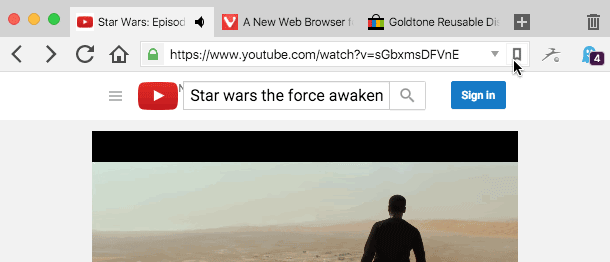
Notificações na guia
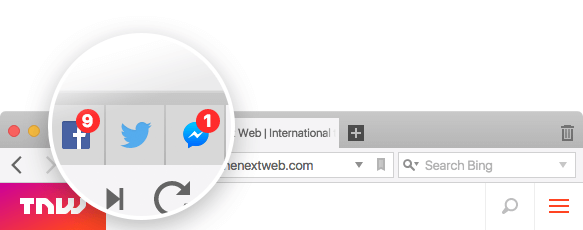
Depois de habilitar “Permitir a renomeação de Tab Stack” nas configurações, o Vivaldi também permite que você renomeie a pilha de tabulações clicando com o botão direito em uma guia e escolha a opção “Renomear Tabulação”.
Netflix no Vivaldi
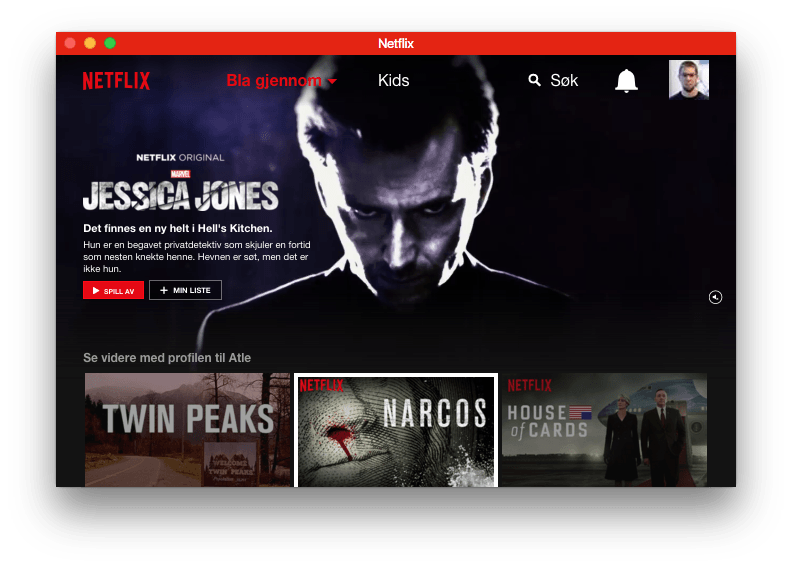
Notificações HTML5
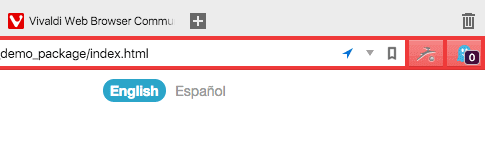
Captura de tela
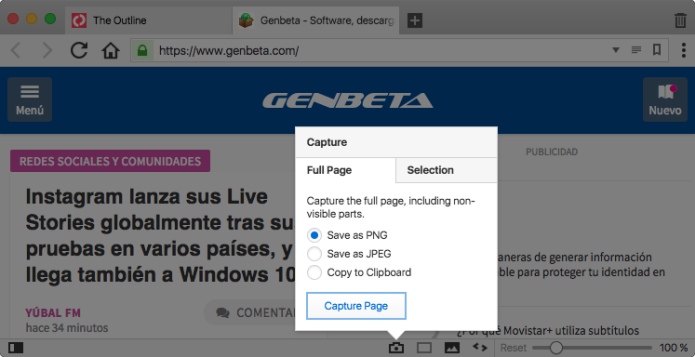
Vivaldi torna mais fácil para capturar o que está na tela. O novo recurso de captura de tela permite aos usuários salvar e compartilhar páginas inteiras, mesmo fora da área visível no momento, enquanto eles navegam. Ele também permite tirar uma screenshot de uma seleção, incluindo a interface do usuário do próprio navegador.
Outra adição à funcionalidade screenshots é no painel Notes. Notas, localizado no painel lateral, permitem que os usuários anotar páginas e salvar capturas de tela para seus registros. Agora também é possível capturar áreas selecionadas de sites e adicioná-los para o Notes.
Além de ser capaz de salvar a imagem em JPEG ou PNG formatos de arquivo, Vivaldi permite copiar a imagem capturada na área de transferência e depois levar para outros programas.
Atalhos de teclado
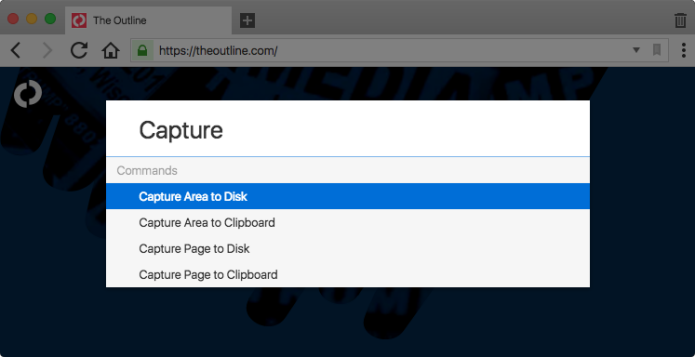
Vivaldi inclui uma opção para mapear atalhos de teclado ou usar comandos rápidos. Os atalhos podem agora ser mapeada nas configurações do teclado, onde os usuários podem atribuir combinações de teclas de sua escolha.
Melhorias no controle de som das guias
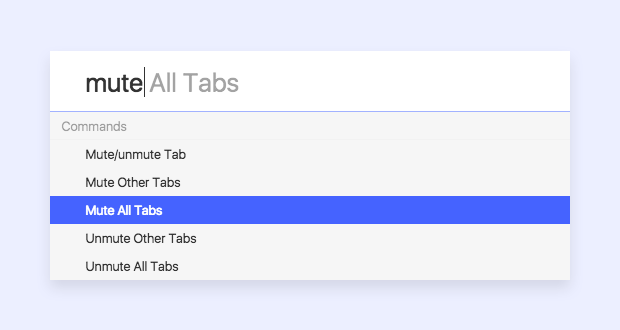
Vivaldi agora torna possível para silenciar todas as guias de uma vez – e sem a necessidade de olhar para o guia que está causando o ruído. Isso pode ser particularmente útil para pessoas que gostam de navegar com muitas abas abertas.
Mais recursos
Vivaldi vem com o Theme Scheduling, um recurso que permite configurar o navegador para alterar automaticamente o tema com base no horário do dia. Isso é útil se você quiser usar um tema escuro à noite, alterar o tema com base em sua programação, e assim por diante.
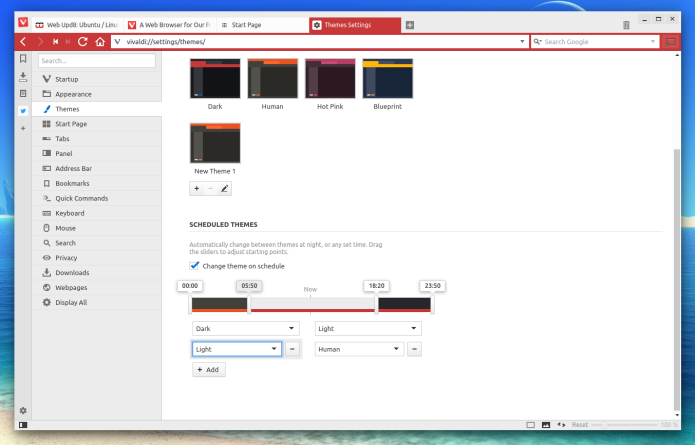
Nele você pode ter diferentes larguras para painéis web, e escolher para mostrar todos os botões de navegação na sua barra de ferramentas (isso também pode ser completamente escondido).
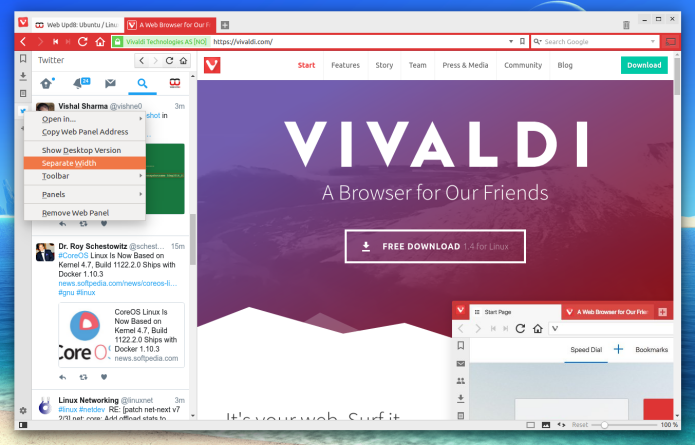
Painéis web permitem adicionar sites individuais na barra lateral do Vivladi, útil se você quer ter algo como o Twitter, ou alguns sites de notícias e assim por diante, sempre visível enquanto navega em outros sites.
Também é possível restaurar a última guia fechada clicando com o botão do meio no ícone da lixeira.
O aplicativo foi atualizado recentemente e por isso, esse tutorial está sendo republicado com os links atualizados.
Como instalar o navegador Vivaldi no Linux
Para instalar o programa, o site do Vivaldi oferece pacotes RPM e DEB das últimas versões, e por isso, a instalação do navegador não deve ser difícil.
Resumidamente, basta fazer o download do pacote rpm ou deb da arquitetura do seu sistema (i386/i686, para sistemas de 32 bits, e AMD64/x86_64, para sistemas de 64 bits) e instalar o pacote através do gerenciador de pacotes padrão (dpkg ou rpm).
Você pode baixar diretamente e instalar manualmente, ou seguir os procedimentos abaixo.
Instalando o navegador Vivaldi no Arch Linux
Para instalar o navegador Vivaldi no Arch Linux, você pode usar o repositório AUR, através dos utilitários Pacaur ou Yaourt;
Instalando o navegador Vivaldi no Linux Ubuntu, Debian ou sistemas com suporte a pacotes DEB
Para instalar o navegador Vivaldi no Linux Ubuntu, Debian ou sistemas com suporte a pacotes DEB, faça o seguinte:
Passo 1. Abra um terminal;
Passo 2. Confira se o seu sistema é de 32 bits ou 64 bits, para isso, use o seguinte comando no terminal:
uname -mPasso 3. Se seu sistema é um ARM, use o comando abaixo para baixar o programa. Se o link estiver desatualizado, acesse essa página, baixe a última versão e salve-o com o nome vivaldi.deb:
wget https://downloads.vivaldi.com/stable/vivaldi-stable_7.0.3495.6-1_armhf.deb -O vivaldi.debOu
wget https://downloads.vivaldi.com/stable/vivaldi-stable_7.0.3495.6-1_arm64.deb -O vivaldi.debPasso 4. Se seu sistema é um PC de 32 bits, use o comando abaixo para baixar o programa. Se o link estiver desatualizado, acesse essa página, baixe a última versão e salve-o com o nome vivaldi.deb:
wget https://downloads.vivaldi.com/stable/vivaldi-stable_3.7.2218.58-1_i386.deb -O vivaldi.debPasso 5. Se seu sistema é um PC de 64 bits, use o comando abaixo para baixar o programa. Se o link estiver desatualizado, acesse essa página, baixe a última versão e salve-o com o nome vivaldi.deb:
wget https://downloads.vivaldi.com/stable/vivaldi-stable_7.0.3495.6-1_amd64.deb -O vivaldi.debPasso 6. Agora instale o programa com o comando:
sudo dpkg -i vivaldi.debPasso 7. Caso seja necessário, instale as dependências do programa com o comando:
sudo apt-get install -fPasso 8. Depois, se for necessário, desinstale o programa usando o comando abaixo;
sudo apt-get remove vivaldi*Instalando o navegador Vivaldi no Linux Ubuntu, Debian ou sistemas derivados via repositório
Para instalar o navegador Vivaldi no Linux Ubuntu, Debian ou sistemas derivados via repositório, faça o seguinte:
Passo 1. Abra um terminal;
Passo 2. Se ainda não tiver, adicione o repositório do programa com este comando:
sudo sh -c 'echo "deb http://repo.vivaldi.com/stable/deb/ stable main" >> /etc/apt/sources.list'Passo 3. Baixe e importe a chave do repositório com o comando:
wget -q -O - http://repo.vivaldi.com/stable/linux_signing_key.pub | sudo apt-key add -Passo 4. Atualize o gerenciador de pacotes com o comando:
sudo apt-get updatePasso 5. Agora use o comando abaixo para instalar o programa;
sudo apt install vivaldi-stablePasso 6. Você também pode instalar Vivaldi beta, Vivaldi preview ou Vivaldi snapshot, usando um dos seguintes comandos:
sudo apt install vivaldi-betasudo apt install vivaldi-previewsudo apt install vivaldi-snapshotInstalando o navegador Vivaldi no Linux Fedora e sistemas com suporte a pacotes RPM
Para instalar o navegador Vivaldi no Linux Fedora e sistemas com suporte a pacotes RPM, faça o seguinte:
Passo 1. Abra um terminal;
Passo 2. Confira se o seu sistema é de 32 bits ou 64 bits, para isso, use o seguinte comando no terminal:
uname -mPasso 3. Se seu sistema é ARM, use o comando abaixo para baixar o programa. Se o link estiver desatualizado, acesse essa página, baixe a última versão e salve-o com o nome vivaldi.rpm;
wget https://downloads.vivaldi.com/stable/vivaldi-stable-7.0.3495.6-1.armv7hl.rpm -O vivaldi.rpmOu
wget https://downloads.vivaldi.com/stable/vivaldi-stable-7.0.3495.6-1.aarch64.rpm -O vivaldi.rpmPasso 3. Se seu sistema é de 32 bits, use o comando abaixo para baixar o programa. Se o link estiver desatualizado, acesse essa página, baixe a última versão e salve-o com o nome vivaldi.rpm;
wget https://downloads.vivaldi.com/stable/vivaldi-stable-3.7.2218.58-1.i386.rpm -O vivaldi.rpmPasso 4. Se seu sistema é de 64 bits, use o comando abaixo para baixar o programa. Se o link estiver desatualizado, acesse essa página, baixe a última versão e salve-o com o nome vivaldi.rpm;
wget https://downloads.vivaldi.com/stable/vivaldi-stable-7.0.3495.6-1.x86_64.rpm -O vivaldi.rpmPasso 5. Para instalar em um Fedora, RedHat e seus derivados, use o comando abaixo:
sudo yum localinstall vivaldi.rpmou
sudo dnf install vivaldi.rpmPasso 6. Para instalar em um openSUSE ou um de seus derivados, use o comando abaixo:
sudo zypper install vivaldi.rpmPasso 7. Para instalar em um OpenMandriva, Mageia e seus derivados, use o comando abaixo:
sudo urpmi vivaldi.rpmPasso 8. Para instalar o programa em qualquer distro que suporte RPM, use o comando:
sudo rpm -i vivaldi.rpmPasso 9. Se depois você precisar desinstalar o programa em uma distro que suporte RPM, use o comando a seguir;
sudo rpm -e vivaldi*Pronto! Agora, quando quiser iniciar o programa, digite vivaldi no Dash (ou em um terminal, seguido da tecla TAB).